Телевизоры Samsung сегодня являются одними из самых популярных и функциональных моделей на рынке. И, конечно же, вы хотите наслаждаться качественным видео и звуком на своем новом телевизоре. Но что делать, если вдруг звук на вашем телевизоре вырубился или упал на минимум, а пульт Smart кажется вам настоящей загадкой?
Не волнуйтесь, мы подготовили для вас полное руководство о том, как включить звук на телевизоре Samsung с пульта Smart. В течение нескольких шагов мы поможем вам разобраться с проблемой и настроить звуковой режим так, чтобы вы могли наслаждаться любимыми фильмами, сериалами и играми с качественным звучанием.
Важно отметить, что процесс может немного отличаться в зависимости от модели вашего телевизора Samsung и вида пульта управления Smart. Поэтому, перед началом настройки, рекомендуем обратиться к руководству пользователя вашего телевизора и настроиться на успешное восстановление звука. Готовы начать?
Способы включения звука на телевизоре Samsung

У телевизоров Samsung есть несколько способов для включения звука, в зависимости от модели и типа пульта управления. Вот некоторые из них:
1. Использование кнопок на пульте управления: Пульт управления TV Samsung обычно имеет кнопку "Volume" или "Vol", с помощью которой можно регулировать громкость звука. Увеличьте или уменьшите громкость, нажимая соответствующую кнопку на пульте.
2. Использование меню на экране: Некоторые телевизоры Samsung имеют возможность регулировки звука через меню на экране. Нажмите кнопку "Menu" на пульте управления, затем найдите раздел "Звук" или "Настройки звука". В этом меню вы сможете регулировать громкость и другие параметры звука.
3. Использование голосового управления: Современные телевизоры Samsung поддерживают голосовое управление. Вы можете использовать голосовые команды для регулировки громкости звука. Нажмите кнопку голосового управления на пульте или произнесите голосовую команду, чтобы увеличить или уменьшить звук.
4. Использование приложения SmartThings: Если ваш телевизор Samsung поддерживает приложение SmartThings, вы можете управлять звуком с помощью своего смартфона или планшета. Установите приложение SmartThings на свое устройство и подключите его к телевизору. В приложении вы сможете регулировать громкость звука и настраивать другие параметры звука.
Выберите удобный для вас способ включения звука на телевизоре Samsung и наслаждайтесь просмотром своих любимых фильмов и программ с отличным качеством звука.
Настройка звука через меню на пульте Smart
Если вам необходимо настроить звук на вашем телевизоре Samsung, вы можете воспользоваться меню на пульте Smart. Вот как это сделать:
1. Нажмите кнопку "Меню" на пульте Smart. Обычно она расположена в верхней части пульта.
2. Используя кнопки навигации на пульте, выберите вкладку "Настройки" и нажмите кнопку "OK".
3. Найдите вкладку "Звук" или "Настройки звука" и выберите ее.
4. Используя кнопки навигации, найдите настройку "Режим звука" или "Профиль звука".
5. Выберите желаемый режим звука из представленных вариантов. Например, вы можете выбрать "Стандартный", "Динамичный" или "Фильм".
6. Если вам необходимо настроить дополнительные параметры звука, в меню "Настройки звука" обычно также доступны такие функции как "Громкость", "Баланс", "Эквалайзер" и "Задержка звука". Выберите нужную функцию и настройте ее с помощью кнопок навигации.
7. После завершения настройки звука, нажмите кнопку "OK" или "Выйти" на пульте Smart, чтобы сохранить изменения.
Теперь вы можете наслаждаться качественным звуком на вашем телевизоре Samsung.
Использование кнопок на телевизоре для регулировки звука
У телевизоров Samsung с пультом Smart также есть кнопки на самом телевизоре, которые позволяют вам регулировать звук без использования пульта дистанционного управления. Это может быть полезно, если вы потеряли пульт или если он вышел из строя.
Вот некоторые основные кнопки на телевизоре, которые вы можете использовать для регулировки звука:
- Кнопка Громкость+: нажатие этой кнопки увеличит громкость звука.
- Кнопка Громкость-: нажатие этой кнопки уменьшит громкость звука.
- Кнопка Мute: нажатие этой кнопки выключит звук на телевизоре.
Используйте эти кнопки на телевизоре, чтобы быстро и удобно регулировать уровень звука без необходимости использовать пульт дистанционного управления. Если вам нужно сильно увеличить или уменьшить громкость, вы также можете продолжить нажимать кнопки Громкость+ или Громкость- до достижения желаемого уровня звука.
Проблемы с звуком на телевизоре Samsung и их решение
Телевизоры Samsung обычно испытывают немало проблем с звуком, которые могут привести к отсутствию звука или плохому качеству звукового сигнала. Ниже приведены некоторые распространенные проблемы с звуком и их возможные решения.
- Отсутствие звука: Если на вашем телевизоре Samsung отсутствует звук, вам следует проверить следующие вещи:
- Убедитесь, что звуковой кабель подключен должным образом.
- Проверьте, что громкость телевизора установлена на правильный уровень и не находится в режиме без звука.
- Проверьте, что вы выбрали правильный источник звука, если ваш телевизор имеет несколько входов.
- Перезагрузите телевизор, чтобы устранить любые временные сбои в работе аудиосистемы.
- Если все вышеперечисленное не помогает, попробуйте выполнить сброс настроек звука на телевизоре.
- Низкое качество звука: Если звук на вашем телевизоре Samsung звучит плохо, попробуйте следующие решения:
- Проверьте настройки эквалайзера на телевизоре и настройте его в соответствии с вашими предпочтениями.
- Убедитесь, что звуковой источник имеет высокое качество, например, подключите свой телевизор к аудиосистеме или используйте высококачественные аудиокабели.
- Если звук идет из встроенных динамиков, попробуйте настроить параметры звука на телевизоре, чтобы улучшить качество звучания.
- Если все вышеперечисленное не помогает, попробуйте обновить программное обеспечение на вашем телевизоре, так как это может решить проблему с качеством звука.
- Шумы и искажения звука: Если на вашем телевизоре Samsung появляются странные шумы или искажения звука, вы можете попробовать следующие решения:
- Убедитесь, что все кабели подключены к телевизору правильно и хорошего качества.
- Проверьте, нет ли электронных или электромагнитных устройств, которые могут помешать передаче сигнала звука к телевизору.
- Если у вас есть аудиосистема, попробуйте настроить ее параметры и проверить, не вызывает ли она проблемы с звуком.
- Проверьте, что ваши настройки телевизора правильно установлены, и исправьте любые неправильные настройки.
Это некоторые из распространенных проблем с звуком, с которыми пользователи телевизоров Samsung могут столкнуться, а также их возможные решения. Если вы не можете решить проблему самостоятельно или проблема продолжает возникать даже после применения этих решений, рекомендуется обратиться в сервисный центр Samsung для получения дальнейшей помощи.
Как улучшить качество звука на телевизоре Samsung
Качество звука на телевизоре Samsung может быть улучшено с помощью нескольких простых настроек. Вот несколько советов, которые помогут вам получить более качественный звук:
1. Регулировка настроек звука:
В меню телевизора найдите раздел "Настройки звука" или "Аудио". Здесь вы сможете регулировать различные параметры звука, такие как громкость, баланс, эффекты звука и т. д. Экспериментируйте с этими настройками, чтобы найти оптимальный звук для ваших предпочтений.
2. Использование внешних колонок:
Если встроенные динамики телевизора не устраивают вас, попробуйте подключить внешние колонки или аудиосистему. В большинстве случаев качество звука значительно улучшается при использовании таких устройств.
3. Расположение колонок:
Правильное расположение внешних колонок может также повлиять на качество звука. Разместите колонки на уровне слуха и обеспечьте хорошую акустическую изоляцию, чтобы снизить помехи.
4. Использование звуковой панели:
Если вам неудобно подключать дополнительные колонки, рассмотрите возможность приобретения звуковой панели. Она поможет улучшить звук и придать ему объем.
5. Использование наушников:
Если вы хотите насладиться качественным звуком без помех, подключите наушники к телевизору Samsung. Это позволит вам глубже погрузиться в происходящее на экране.
Следуя этим советам, вы сможете улучшить качество звука на вашем телевизоре Samsung и получить более реалистичное звуковое воспроизведение.
Советы по безопасному использованию звука на телевизоре Samsung
Правильное использование звука на телевизоре Samsung поможет вам наслаждаться качественным звуком и защитит ваши слуховые органы. Вот несколько полезных советов:
- Не превышайте рекомендуемую громкость. Это поможет избежать повреждения слуха и проблем с ухом.
- Регулярно проверяйте громкость звука, чтобы убедиться, что она не слишком высокая.
- Если вы устанавливаете телевизор в детскую комнату, обратите внимание на громкость установленную по умолчанию. Убедитесь, что она безопасна для маленьких детей.
- Если у вас есть дети, обратите внимание на громкость рекламы и других шумных сцен. Некоторые телевизоры Samsung имеют функцию автоматической регулировки громкости, которая может помочь вам избежать неприятных сюрпризов.
- В случае появления громких искажений в звуке, сразу уменьшите громкость. Это может быть признаком проблемы со звуковой системой.
- Если вы используете наушники, убедитесь, что громкость на них установлена на безопасном уровне. Продолжительное пользование наушниками со слишком высокой громкостью может негативно сказаться на вашем слухе.
- Регулярно проверяйте работу встроенных динамиков и других аудиосистем. Обратите внимание на изменения в звучании и, при необходимости, обратитесь к специалисту для ремонта.
Следуя этим простым советам по безопасному использованию звука на телевизоре Samsung, вы сможете наслаждаться качественным звуком и защитить свое здоровье.
Звук в играх и приложениях на телевизоре Samsung: как его настроить

Если у вас есть телевизор Samsung с функцией Smart TV, вы можете наслаждаться играми и приложениями прямо на большом экране. Но что если звук в играх и приложениях не звучит так, как вам хочется? Не волнуйтесь, вам не придется бороться с этой проблемой долго! В этой статье мы расскажем вам, как настроить звук в играх и приложениях на телевизоре Samsung.
Первым шагом, который вам следует сделать, это открыть меню настройки звука. Обычно кнопка настройки звука расположена на пульте дистанционного управления вашего телевизора. Найдите эту кнопку и нажмите ее, чтобы открыть меню.
Когда вы открываете меню настройки звука, вам предоставляется возможность регулировать различные параметры звука, такие как громкость, баланс, высокие и низкие частоты и т. д. Однако вам особенно может быть интересно настроить звук в играх и приложениях.
Чтобы настроить звук в играх и приложениях, вам потребуется прокрутить меню настройки звука и найти опцию "Режим игры" или "Режим приложения". Она может быть размещена в разделе "Дополнительные настройки" или "Дополнительные параметры". Выберите эту опцию и переключите ее в положение "Вкл" или "Авто".
Режим игры или режим приложения оптимизирует звук для игр и приложений, обеспечивая более яркие звуковые эффекты и более глубокие басы. Вы можете настроить другие параметры звука, такие как усиление вокала или эффект объемного звука, чтобы получить желаемый звук в играх и приложениях.
Не забудьте сохранить изменения, нажав на кнопку "ОК" или "Применить". После этого вы сможете наслаждаться улучшенным звуком в играх и приложениях на вашем телевизоре Samsung с функцией Smart TV!